
时间:2020-10-24 23:58:02 来源:www.win10xitong.com 作者:win10
win10系统在使用的时候有一些用户发现了有win10系统下edge浏览器屏蔽网页广告的问题,我们经过一些访问发现其实很多用户都遇到了win10系统下edge浏览器屏蔽网页广告的问题,那我们要怎么面对这个win10系统下edge浏览器屏蔽网页广告的问题呢?小编今天想到一个解决的思路:1、首先我们打开win10的edge浏览器,点击右上角的类似三个点图标,下拉中选择【设置】。2、接着左侧点击【高级】,右侧【网站设置】下方关闭【使用Adobe flash player】。(这会导致浏览器无法打开视频和小游戏,解决方法往下看)就可以解决了,以下内容图文并茂的教你win10系统下edge浏览器屏蔽网页广告的详尽处理措施。
具体的设置:
第一步:首先我们打开win10的edge浏览器,点击右上角的类似三个点图标,下拉中选择【设置】。
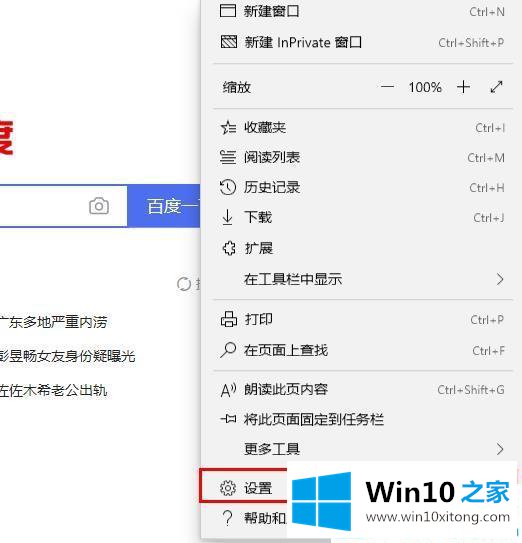
第二步:接着左侧点击【高级】,右侧【网站设置】下方关闭【使用Adobe flash player】。(这会导致浏览器无法打开视频和小游戏,解决方法往下看)。
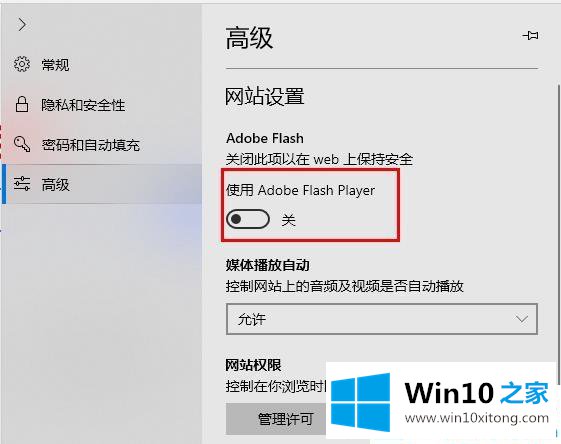
第三步:打开win1064位的edge浏览器,还是点击右上角的三个点图标,下拉中依次选择【更多工具】-【使用 Internet explorer 打开】。
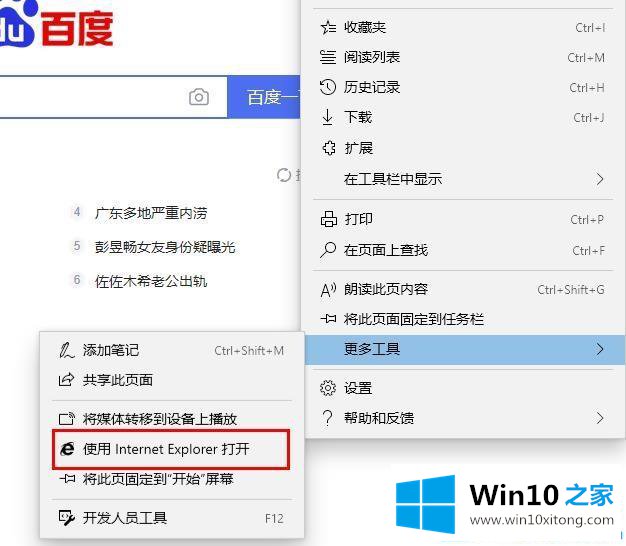
第四步:这是Win10之家举例在edge浏览器中打开 http://zythum.sinaapp.com/youkuhtml5playerbookmark/。
第五步:找到YouKu HTML5 Player将其拖入收藏夹。
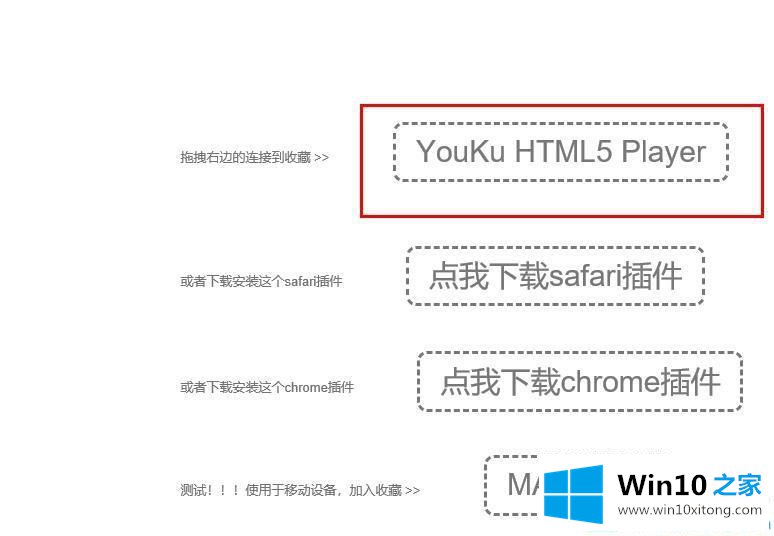
第六步:弹出【是否要添加此小书签】的警告窗口,不用管,直接点击【是】。

第七步:如下图所示点击浏览器右上方的五角星图标,点击齿轮状的【设置】图标。
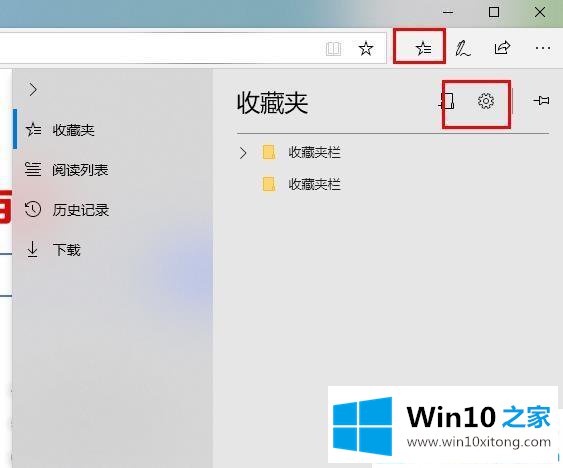
第八步:右侧在【转移收藏夹和其他信息】下点击【导入或导出】。

第九步:这样我们访问某个网站时,直接点击收藏夹打开就可以屏蔽网页广告了。
关于win10系统下edge浏览器屏蔽网页广告的方法了。如果你也碰到这个问题,可以按此操作哦!
最后小编想说,win10系统下edge浏览器屏蔽网页广告的详尽处理措施非常简单,只需要一步一步的按照上面的方法去做,就可以解决了,我们非常感谢大家对我们网站的支持,谢谢。